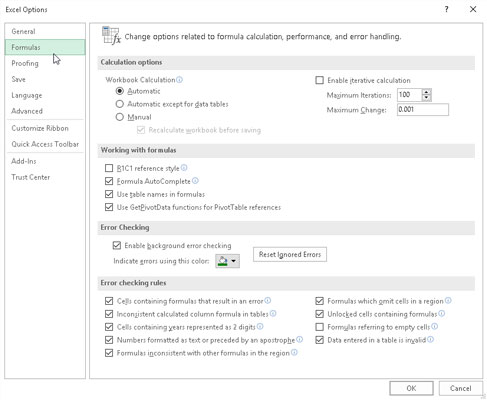Alternativen på fliken Formler i dialogrutan Alternativ för Excel 2016 (Arkiv→Alternativ→Formler eller Alt+FTF) är uppdelade i beräkningsalternativ, Arbeta med formler, Felkontroll och Felkontrollregler.
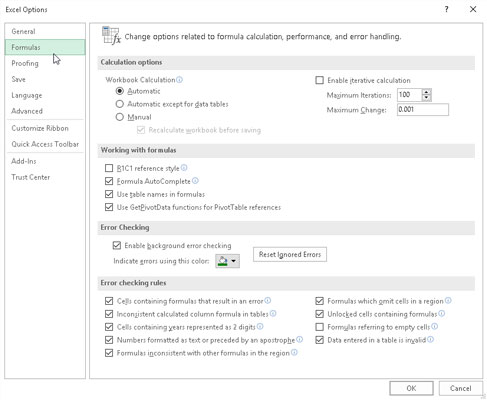
Alternativen på fliken Formler gör att du kan ändra hur formler i kalkylbladet beräknas om.
Beräkningsalternativen gör att du kan ändra när formler i din arbetsbok räknas om och om och hur en formel som Excel inte kan lösa vid första försöket (som en med en cirkulär referens) räknas om. Välj bland följande objekt:
-
Automatisk alternativknapp (standard) för att låta Excel räkna om alla formler omedelbart efter att du har ändrat något av de värden som deras beräkning beror på.
-
Alternativknapp Automatisk utom för datatabeller för att få Excel att automatiskt räkna om alla formler utom de som anges i vad-om-datatabeller som du skapar. För att uppdatera dessa formler måste du klicka på kommandoknappen Beräkna nu (F9) eller Beräkna ark (Skift+F9) på fliken Formler i menyfliksområdet.
-
Manuell alternativknapp för att växla till total manuell omräkning, där formler som behöver uppdateras endast omräknas när du klickar på kommandoknappen Beräkna nu (F9) eller Beräkna ark (Skift+F9) på fliken Formler i menyfliksområdet.
-
Kryssrutan Aktivera iterativ beräkning för att aktivera eller inaktivera iterativa beräkningar för formler som Excel upptäcker att det inte kan lösa vid första försöket.
-
Textrutan Maximal Iterations för att ändra antalet gånger (100 är standard) som Excel räknar om en till synes olöslig formel när kryssrutan Aktivera iterativ beräkning innehåller en bock genom att ange ett tal mellan 1 och 32767 i textrutan eller genom att klicka på snurrknappar.
-
Max. Ändra textruta för att ändra hur mycket Excel ökar gissningsvärdet det tillämpar varje gång programmet räknar om formeln i ett försök att lösa det genom att ange det nya inkrementvärdet i textrutan.
Avsnittet Arbeta med formler innehåller fyra kryssrutor som bestämmer en mängd olika formelrelaterade alternativ:
-
Kryssrutan R1C1 Referensstil (avmarkerad som standard) för att aktivera eller inaktivera R1C1-cellreferenssystemet där både kolumner och rader numreras som i R45C2 för cell B45.
-
Kryssrutan Formel AutoComplete (markerad som standard) för att inaktivera eller återaktivera Formel AutoComplete-funktionen där Excel försöker slutföra formeln eller funktionen som du manuellt bygger i den aktuella cellen.
-
Kryssrutan Använd tabellnamn i formler (markerad som standard) för att inaktivera och återaktivera funktionen där Excel automatiskt tillämpar alla intervallnamn som du har skapat i en datatabell på alla formler som hänvisar till deras celler.
-
Kryssrutan Använd GetPivotData-funktioner för pivottabellreferenser (markerad som standard) för att inaktivera och återaktivera GetPivotTable-funktionen som Excel använder för att extrahera data från olika fält i en datakälla när de placeras i olika fält i en pivottabellssammanfattningsrapport som du skapar.
De återstående alternativen på fliken Formler i dialogrutan Excel-alternativ låter dig kontrollera felsökningen för formler. I avsnittet Felkontroll är den enda kryssrutan, Aktivera bakgrundsfelkontroll, som möjliggör felkontroll i bakgrunden medan du arbetar i Excel, markerad. I reglerna för felkontroll är alla kryssrutor markerade, med undantag för kryssrutan Formler som hänvisar till tomma celler, som indikerar ett formelfel när en formel hänvisar till en tom cell.
För att inaktivera kontroll av bakgrundsfel, klicka på kryssrutan Aktivera kontroll av bakgrundsfel i avsnittet Felkontroll för att ta bort bocken. För att ändra färgen som används för att indikera formelfel i cellerna i kalkylbladet (när bakgrundsfelskontrollen är aktiverad), klicka på rullgardinsknappen Ange fel med denna färg och klicka på en ny färgruta på dess rullgardinsfärgpalett. För att ta bort färgen från alla celler i kalkylbladet där formelfel för närvarande indikeras, klicka på knappen Återställ Ignorera fel. För att inaktivera andra felkontrollregler, klicka på deras kryssrutor för att ta bort bockarna.